A função SEERRO no Excel, como o próprio nome propõe, ela, se acontecer algum erro, vai nos mostrar uma informação. No Excel, é possível aparecer vários tipos de erro, inclusive temos um tutorial só sobre isso.
Erros no Excel:
- #DIV/0
- #N/D
- #NOME?
- #NULO
- #NÚM!
- #REF!
- #VALOR
Tutorial: Como corrigir esse no Excel.
Planilha desta aula disponível para download:
Vamos para nosso exemplo prático
SEERRO no Excel – Sintaxe
- Valor: resultado caso tudo funcione certinho;
- Valor_se_erro: mensagem que aparecerá para o usuário em vez do erro.
SEERRO no Excel – PROCV (#N/D)
Uma situação típica onde utiliza-se muito a função SEERRO no Excel é na função PROCV. Temos uma lista com 8 aviões militares, porém na pesquisa o usuário digitou número 9, como não temos este número na lista o Excel retornar para nós o erro: #N/D, ou seja, não encontrando:
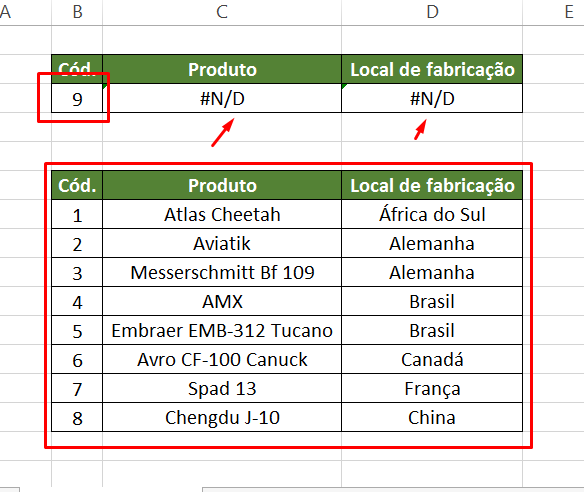
Para não aparecer este erro, que, por sinal, não é nada elegante e para deixarmos nossa planilha mais profissional, vamos usar a função SEERRO no Excel.
Dê dois cliques na célula C3. Depois do o sinal de igual (=) digite SEERRO e pressione TAB para abrir a função.
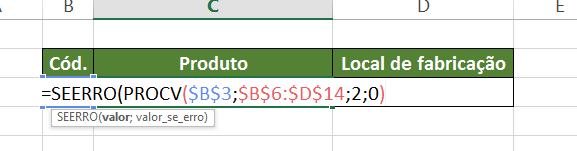
Após o último parênteses (que está fechado) digite ponto e vírgula “;” e entre aspas duplas digite a seguinte mensagem: “Modelo não cadastrado” e pressione Enter para concluir esta célula.
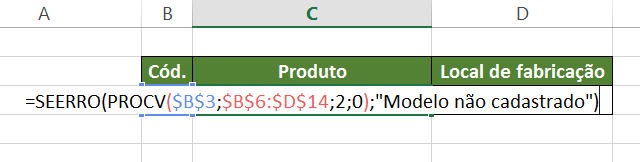
Repita o mesmo procedimento para a célula D3:
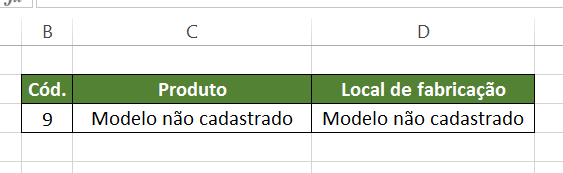
SEERRO no Excel – DIVISÃO (#DIV/0!)
Você está desenvolvendo uma “tabuada” de divisão e está tudo correto, porém identifica que em duas situações ocorreram erro, tanto que o resultado foi: #DIV/0!
Ok!
Dê dois cliques na célula D3, após o sinal de = digite SEERRO e pressione TAB
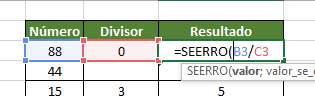
Após C3 pressione o botão ponto e vírgula “;” e digite a frase: “Divisor 0 ou vazio”
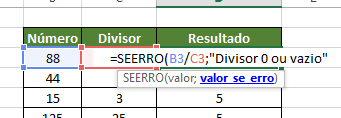
Pressione Enter para concluir:
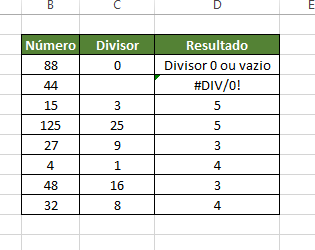
Use a alça de preenchimento para finalizar:
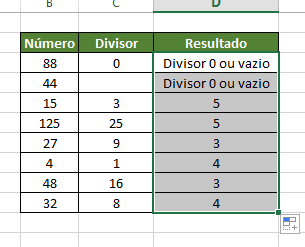
Gostou?
Dúvidas, sugestões e elogios nos comentários.
Quer aprender Excel de verdade? Clique na imagem abaixo e aprenda Excel do Básico ao Avançado!
Veja Também:



















